
Mac’teki Keynote’ta nesnelerin büyüklüğünü değiştirme, nesneleri döndürme ve çevirme
Nesnenin büyüklüğünü serbest biçimde, oranlarını istediğiniz şekilde düzenlemek için veya temel şeklini değiştirmeden daha büyük veya daha küçük hale getirmek için orantılı olarak değiştirebilirsiniz. Şekli belirli boyutlara sahip olacak şekilde de ayarlayabilirsiniz. Tablo, grafik veya görüntü galerisi dışında herhangi bir nesneyi döndürebilir ya da çevirebilirsiniz.
Nesnenin büyüklüğünü değiştirme
Bir nesne veya nesne grubunu tıklayarak seçin.
Nesnenin etrafında beyaz kareler görmüyorsanız nesne kilitlidir; büyüklüğünü değiştirebilmeniz için kilidini açmanız gerekir.
Nesne büyüklüğünün serbestçe mi yoksa orantılı olarak mı değiştirileceğini seçmek için Biçim
 kenar çubuğunda Yerleştir’i tıklayın ve şunlardan birini yapın:
kenar çubuğunda Yerleştir’i tıklayın ve şunlardan birini yapın:Büyüklüğü serbest biçimde değiştirme: “Oranları koru” onay kutusunun (Büyüklük’ün altında) seçimini kaldırın.
Büyüklüğü orantısal olarak değiştirme: “Oranları koru” onay kutusunu seçin.
Not: Belirli nesneleri içeren grupların büyüklüğü yalnızca orantılı olarak değiştirilebilir. Bu nesneler arasında döndürülmüş görüntüler ve filmler, seçildiğinde yeşil noktası olan şekiller ve 3B nesneler sayılabilir.
Aşağıdakilerden birini yapın:
Büyüklüğü serbest biçimde değiştirme: Nesnenin üstündeki, altındaki veya yanlarındaki (köşelerdeki değil) seçim tutamaklarından birini sürükleyin.
Bu eylem yalnızca Oranları Koru kapalıyken mümkündür (yukarıdaki 2. adıma bakın).
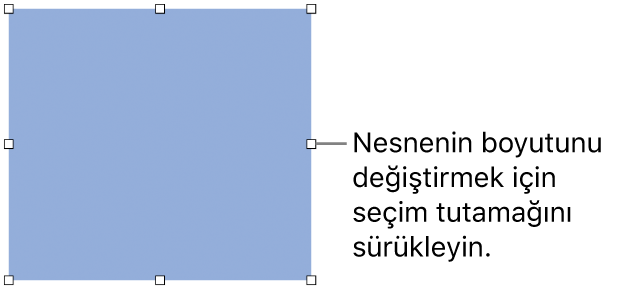
Büyüklüğü orantısal olarak değiştirme: Köşe seçim tutamaklarından birini çapraz olarak sürükleyin.
Büyüklüğü belirli boyutlara değiştirme: Sağdaki kenar çubuğunun en üstünde bulunan Yerleştir sekmesinde, Genişlik ve Yükseklik alanlarına değerleri girin veya alanların yanındaki okları tıklayın.
Nesneyi döndürme
Not: Bir tabloyu, grafiği veya görüntü galerisini döndüremezsiniz. 3B nesneyi döndürmek istiyorsanız 3B nesneleri ekleme konusuna bakın.
Nesneyi seçmek ya da birden fazla nesneyi seçmek için tıklayın.
Biçim
 kenar çubuğunda Yerleştir sekmesini tıklayın.
kenar çubuğunda Yerleştir sekmesini tıklayın.Döndürme tekerini sürükleyin veya nesneyi döndürmek istediğiniz açıyı belirtmek için yandaki alana bir derece değeri girin.
İpucu: Ayrıca İmleciniz nesnenin üzerinde bir beyaz karenin üzerindeyken Komut tuşuna basabilir ve ardından döndürmek için sürükleyebilirsiniz.
Nesneyi çevirme
Not: Bir tabloyu, grafiği, görüntü galerisini veya 3B nesneyi çeviremezsiniz.
Nesneyi seçmek ya da birden fazla nesneyi seçmek için tıklayın.
Biçim
 kenar çubuğunda Yerleştir sekmesini tıklayın.
kenar çubuğunda Yerleştir sekmesini tıklayın.Bir nesneyi düşey veya yatay olarak çevirmek için (Döndürme tekerinin yanındaki) Çevir düğmesini tıklayın.
İpucu: Bu düğmeleri araç çubuğuna ekleyebilirsiniz: Yatay Olarak Çevir ve Düşey Olarak Çevir.